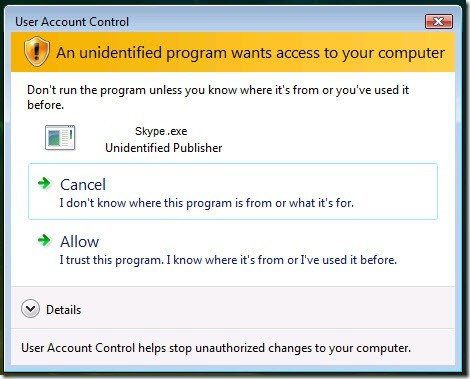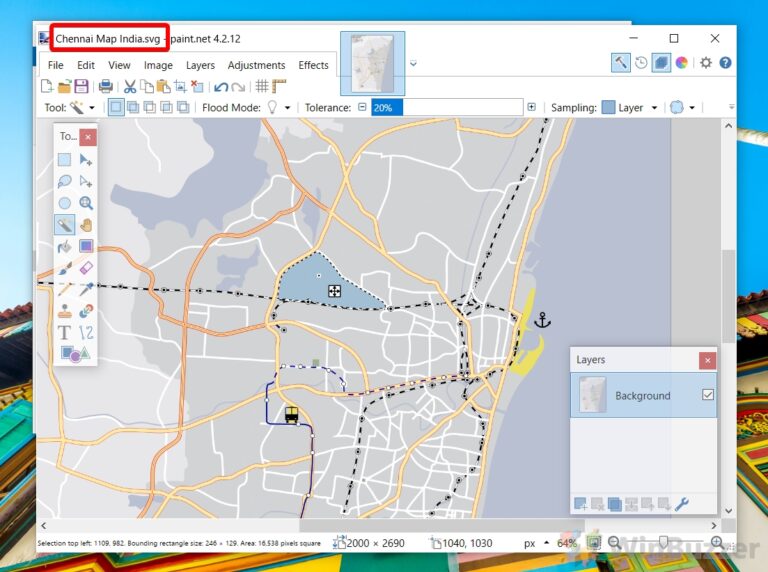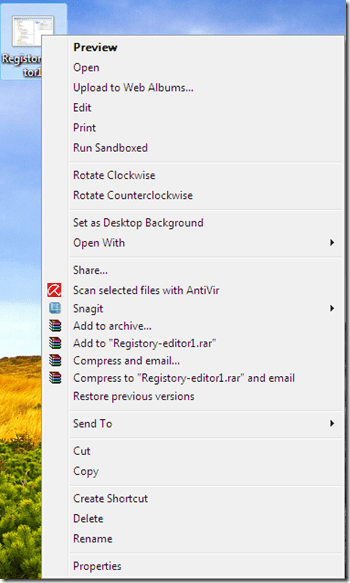Как анализировать время, которое вы проводите за компьютером, с помощью TimeSnapper
Работая за компьютером, вы задаетесь вопросом, куда уходит все ваше продуктивное время в конце дня? Почему вы не выполнили задание, даже когда на него было отведено достаточно времени? Вы, конечно, знаете, почему. Ваше время было потрачено в другом месте.

Программы для Windows, мобильные приложения, игры - ВСЁ БЕСПЛАТНО, в нашем закрытом телеграмм канале - Подписывайтесь:)
Некоторые из нас задаются вопросом, что если бы они только могли проследить свои шаги, чтобы увидеть, как они тратят свое время впустую, они могли бы исправить это в будущем (надеюсь). Поэтому, чтобы помочь этим нуждающимся людям, я собираюсь рассказать об очень интересном приложении под названием TimeSnapper.
TimeSnapper — это простая бесплатная программа для Windows, которая периодически делает снимок экрана вашего компьютера, пока вы над ним работаете. В конце дня вы можете взглянуть на эти изображения и узнать, что съедало ваше время, когда вы должны были потратить его продуктивно.
Доступны две версии TimeSnapper: TimeSnapper Professional и Classic. Мы рассмотрим классическую версию, которую можно использовать бесплатно без каких-либо ограничений. Чтобы загрузить программу, вам просто нужно указать свое имя и адрес электронной почты на Страница загрузки классической версии TimeSnapper. Вы получите ссылку для скачивания по электронной почте.

Использование TimeSnapper
После загрузки TimeSnapper установите его. Во время установки не забудьте поставить галочку напротив опции Автоматически запускать TimeSnapper при запуске если вы хотите автоматически включать инструмент после перезагрузки компьютера.
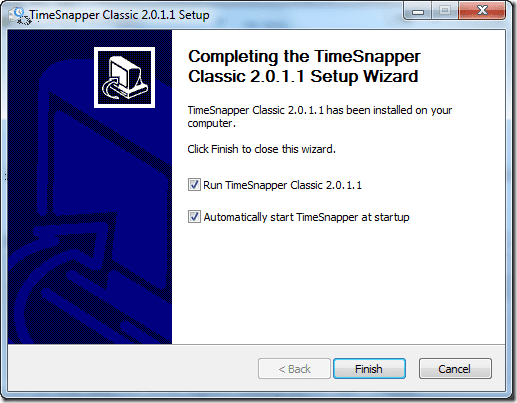
После успешной установки запустите программу. На главном экране программа спросит у вас путь к папке, в которой вы хотите хранить все снимки экрана, а также временной интервал между каждым снимком экрана. Поскольку инструмент хранит изображения на вашем жестком диске, всегда рекомендуется выбирать диск со значительным объемом свободного места.

После настройки всего этого нажмите кнопку записи. Программа свернется в системный трей и начнет делать снимки экрана вашего компьютера через указанный вами интервал времени.
Позже, когда вы захотите просмотреть события, откройте инструмент на панели задач и нажмите кнопку воспроизведения фильма, чтобы открыть браузер TimeSnapper. В браузере нажмите кнопку воспроизведения, чтобы просмотреть все снимки, записанные инструментом в фоновом режиме. В заголовке браузера отображается время, когда был сделан снимок, а также временная шкала, по которой вы можете перемещаться и искать в определенное время.

Выпадающее меню даты поможет вам перейти к определенному дню, если вы хотите углубиться в прошлое.
Конфигурация TimeSnapper
Это все об инструменте; теперь давайте посмотрим его настройки. Нажми на Вариант кнопка, чтобы открыть настройки программы. Под качеством изображения вы можете указать желаемое качество изображения. По умолчанию изображения сохраняются в формате PNG с разрешением 100%. Если вы хотите сэкономить место на жестком диске, вы можете уменьшить разрешение до 50% и тип файла до JPG.

В меню архива вы можете настроить льготный период для изображений, прежде чем они будут окончательно удалены из вашей системы, что ограничит потребление жесткого диска.
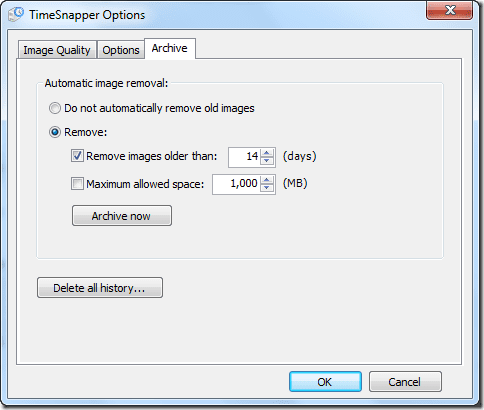
Вывод
Так что это все, что вы могли сделать с бесплатной версией. Однако, если вы выберете профессиональную версию, в ней появятся такие функции, как отчеты, тайм-менеджмент, калькулятор производительности, ведение заметок и многое другое. Здесь вы можете подробно ознакомиться с сравнение профессиональной и классической версии.
Знаете лучшую альтернативу? Почему бы не поделиться с нами в комментариях.
Лучший кредит изображения: зутедроп
Программы для Windows, мобильные приложения, игры - ВСЁ БЕСПЛАТНО, в нашем закрытом телеграмм канале - Подписывайтесь:)